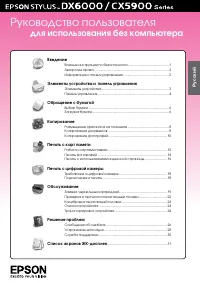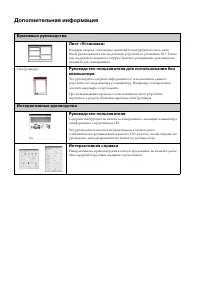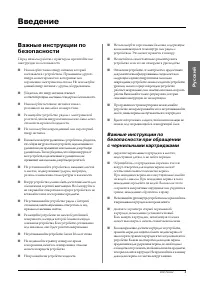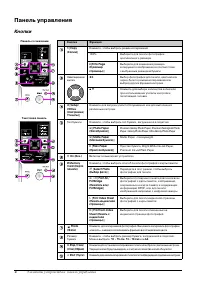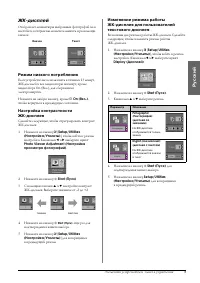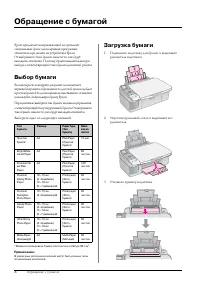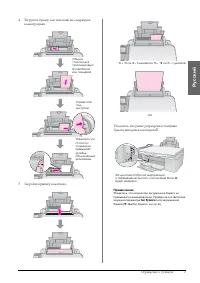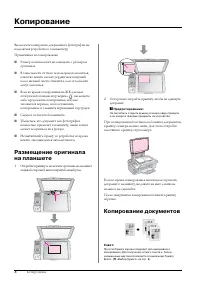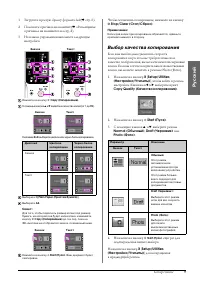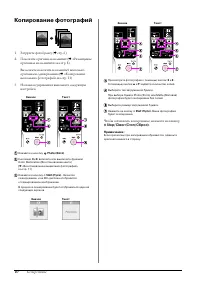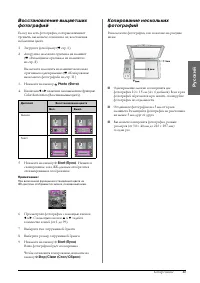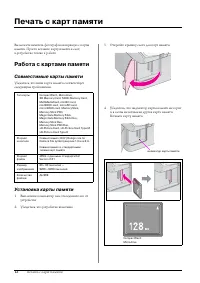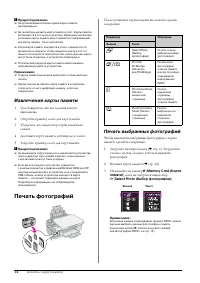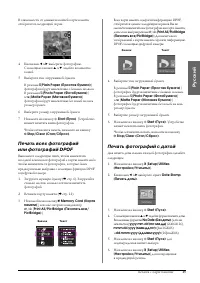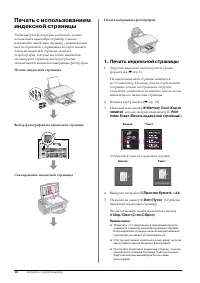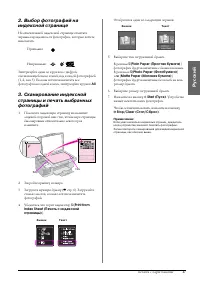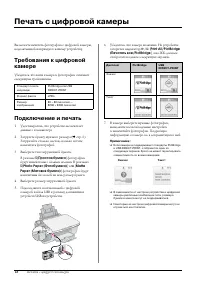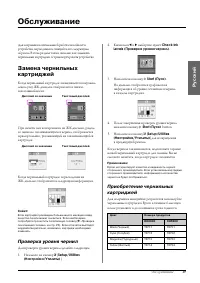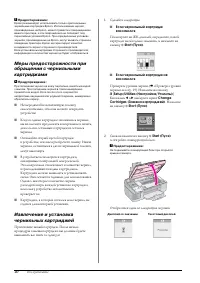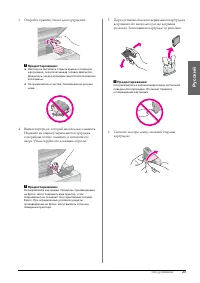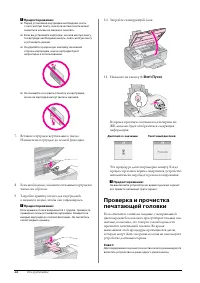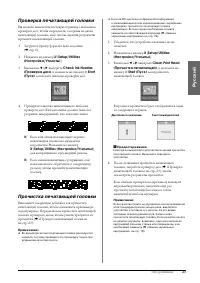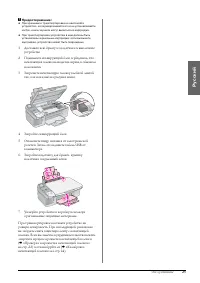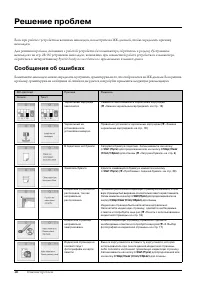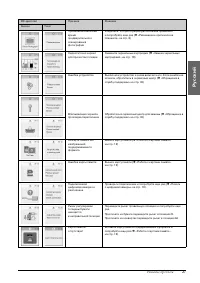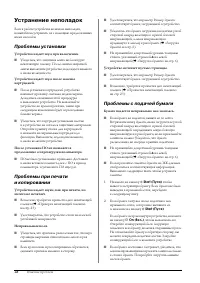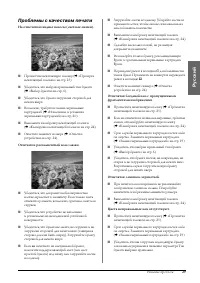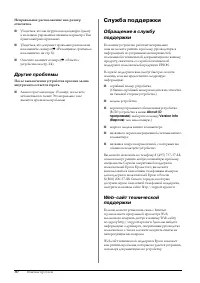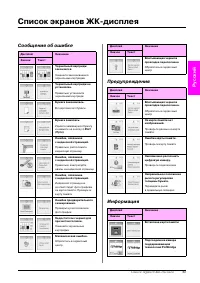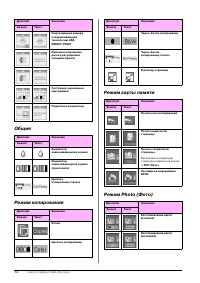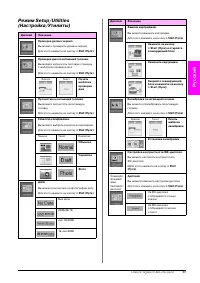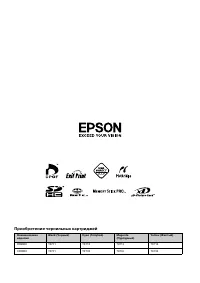МФУ Epson Stylus DX6000 - инструкция пользователя по применению, эксплуатации и установке на русском языке. Мы надеемся, она поможет вам решить возникшие у вас вопросы при эксплуатации техники.
Если остались вопросы, задайте их в комментариях после инструкции.
"Загружаем инструкцию", означает, что нужно подождать пока файл загрузится и можно будет его читать онлайн. Некоторые инструкции очень большие и время их появления зависит от вашей скорости интернета.
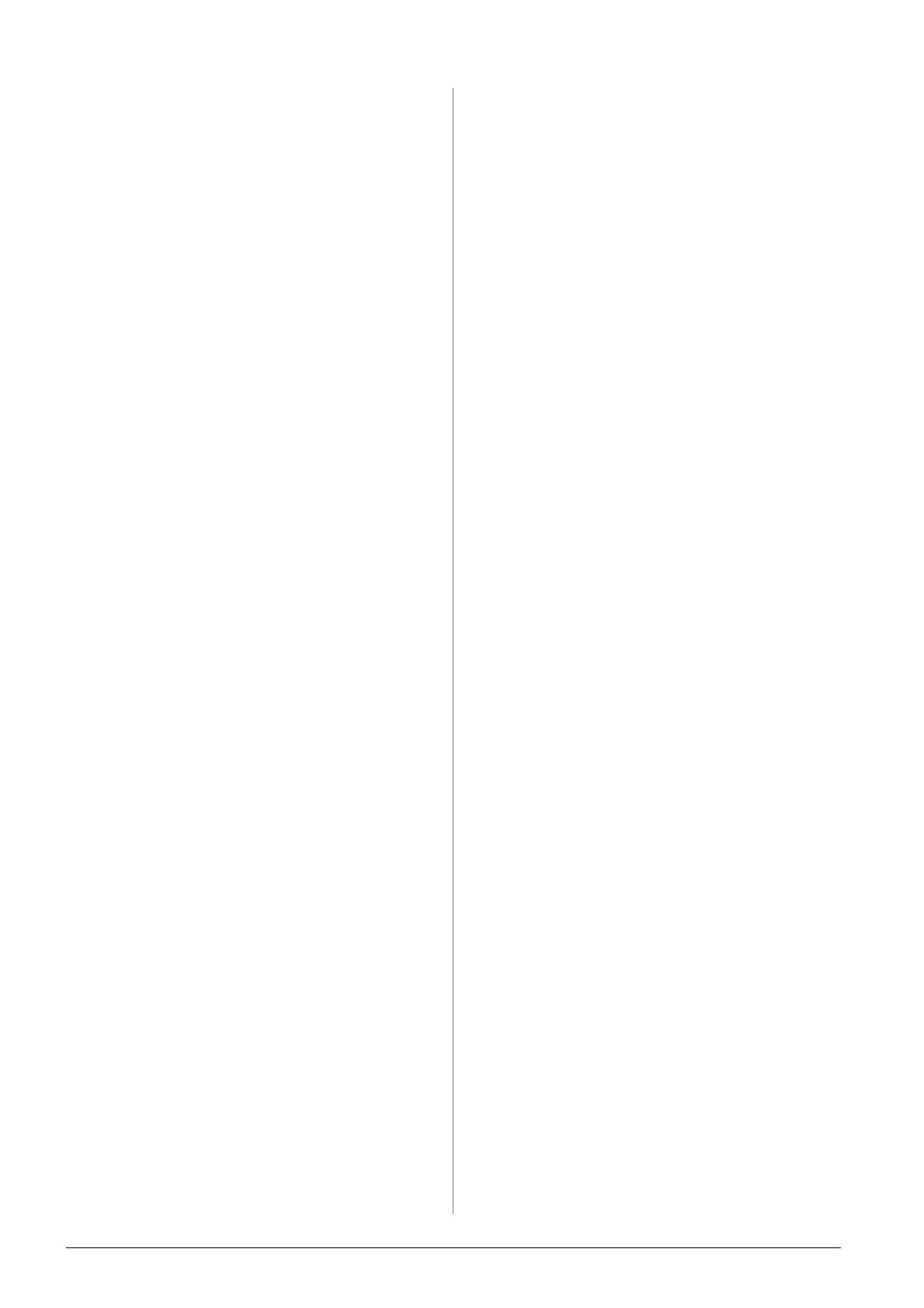
28
Решение проблем
Устранение неполадок
Если в работе устройства возникли неполадки,
попытайтесь устранить их с помощью предложенных
ниже способов.
Проблемы установки
Устройство издает шум при включении.
■
Убедитесь, что защитная лента не блокирует
печатающую головку. После снятия защитной
ленты выключите устройство, подождите немного
и снова включите его.
Устройство издает шум после замены
картриджей.
■
После установки картриджей устройство
начинает прокачку системы подачи чернил.
Дождитесь окончания этой процедуры
и выключите устройство. Не выключайте
устройство во время прокачки, иначе при
следующем включении будет израсходовано
больше чернил.
■
Убедитесь, что картридж установлен плотно
и в устройстве не осталось защитных материалов.
Откройте крышку отсека для картриджей
и нажмите на чернильные картриджи до
фиксации. Выключите, подождите немного,
и снова включите устройство.
После установки ПО не появляется
предложение о перезагрузки компьютера.
■
ПО не было установлено правильно. Достаньте
и снова вставьте компакт-диск с ПО в привод
компьютера, и установите ПО еще раз.
Проблемы при печати
и копировании
Устройство издает звуки, как при печати, но
ничего не печатает.
■
Возможно, требуется прочистка дюз печатающей
головки (
■
Удостоверьтесь, что устройство стоит на плоской
устойчивой поверхности.
Неправильные поля.
■
Убедитесь, что оригинал расположен так, что верх
страницы выровнен относительно левого края
планшета.
■
Если края копии при копировании обрезаются,
сдвиньте оригинал немного в сторону.
■
Удостоверьтесь, что параметр Размер бумаги
соответствует бумаге, загруженной в устройство.
■
Убедитесь, что бумага загружена в податчик узкой
стороной вперед вплотную к правой боковой
направляющей, а левая направляющая
придвинута к левому краю бумаги (
■
Не превышайте допустимый уровень толщины
стопки, указанный стрелкой
c
на левой
направляющей (
Устройство печатает пустые страницы.
■
Удостоверьтесь, что параметр Размер бумаги
соответствует бумаге, загруженной в устройство.
■
Возможно, требуется прочистка дюз печатающей
головки (
«Прочистка печатающей головки»
Проблемы с подачей бумаги
Бумага подается неправильно или замялась.
■
Если бумага не подается, выньте ее из лотка.
Встряхните пачку бумаги, снова загрузите ее узкой
стороной вперед вплотную к правой боковой
направляющей и придвиньте левую боковую
направляющую к краю бумаги, но не прижимайте
слишком сильно. Убедитесь, что бумага
расположена не спереди крышки податчика.
■
Не превышайте допустимый уровень толщины
стопки, указанный стрелкой
c
на левой
направляющей (
■
Если произошло замятие бумаги, на ЖК-дисплее
отобразиться соответствующая информация.
Выполните следующие шаги, чтобы устранить
замятие.
1.
Нажмите на кнопку
x
Start (Пуск)
чтобы
вывести застрявшую бумагу. Если бумага не была
выведена в приемный лоток, перейдите
к следующему шагу.
2.
Если бумага застряла около податчика или
приемного лотка, осторожно вытяните ее
и нажмите на кнопку
x
Start (Пуск)
.
Если бумага застряла внутри устройства, нажмите
на кнопку
P
On (Вкл.)
, чтобы выключить его.
Откройте сканирующий блок и вручную
извлеките всю бумагу, включая оторванные куски.
Не заталкивайте бумагу в обратную сторону, вы
можете повредить податчик листов. Закройте
сканирующий блок и включите устройство.
■
Если бумага постоянно застревает, убедитесь, что
левая направляющая не прижата слишком сильно
к стопке бумаги. Попробуйте загрузить меньше
листов бумаги.
Содержание
- 2 Дополнительная информация; Бумажные руководства
- 3 Русский; Введение
- 4 Авторские права; Панель управления
- 5 Элементы устройства и панель управления; Элементы устройства
- 6 Кнопки
- 7 Режим низкого потребления
- 8 Обращение с бумагой; Выбор бумаги; Загрузка бумаги
- 10 Копирование; Копирование документов
- 11 Выбор качества копирования
- 12 Копирование фотографий
- 14 Печать с карт памяти; Работа с картами памяти; Совместимые карты памяти
- 16 Извлечение карты памяти; Печать фотографий; Печать выбранных фотографий
- 17 Печать фотографий с датой
- 18 Печать индексной страницы
- 20 Печать с цифровой камеры; Подключение и печать
- 21 Обслуживание; Проверка уровня чернил
- 25 Проверка печатающей головки; Прочистка печатающей головки
- 26 Очистка устройства
- 28 Решение проблем; Сообщения об ошибках
- 30 Устранение неполадок; Проблемы установки; Проблемы с подачей бумаги
- 31 Проблемы с качеством печати
- 32 Другие проблемы; Служба поддержки
- 33 Список экранов ЖК-дисплея; Сообщения об ошибке
- 34 Общие
- 36 Приобретение чернильных картриджей